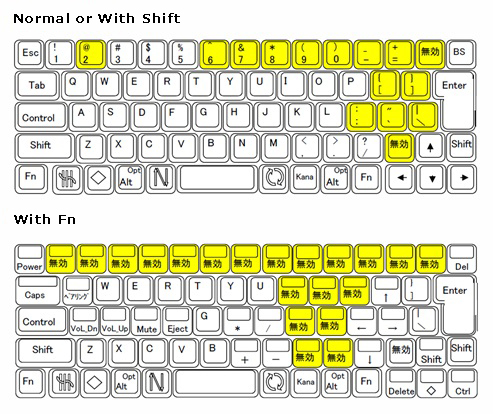- Happy Hacking Keyboard よくあるご質問 > Studio > 【日本語配列】 刻印どおりに入力できないキーがあります。
Happy Hacking Keyboard よくあるご質問
このページにFAQに関するアンケートがあります。ぜひご協力ください。
【日本語配列】 刻印どおりに入力できないキーがあります。
- カテゴリー :
-
- Happy Hacking Keyboard よくあるご質問 > Professional BT > 日本語配列
- Happy Hacking Keyboard よくあるご質問 > Professional JP / Type-S > Macintosh
- Happy Hacking Keyboard よくあるご質問 > Professional JP / Type-S > Windows
- Happy Hacking Keyboard よくあるご質問 > Professional HYBRID / TypeS / Classic
- Happy Hacking Keyboard よくあるご質問 > Studio
回答
症状について
 を入力したのに、「@」が表示されてしまう。
を入力したのに、「@」が表示されてしまう。
PCがキーボードを英語配列として取り扱っています。PC側の設定を日本語配列にする必要があります。
ご使用のOSに応じ、以下を確認してください
Windows7、8.1の場合
HHKBキー配列切替ツールを使用して日本語配列に設定してください。 設定の変更後は、コンピューターの再起動が必要です。
Windows10の場合
・設定(歯車アイコン) → 時刻と言語 → (左メニューの)言語 と進む
・画面右の「優先する言語」の「日本語」をクリックし、「オプション」をクリック
・「ハードウェア キーボード レイアウト」の「レイアウトを変更する」をクリック
・青い画面がポップアップするので「日本語キーボード (106/109 キー)」を選択し、
「いますぐ再起動する」をクリック
※「Windowsの表示言語」に複数登録されている場合は、必ず「日本語」を選択してから確認してください
Windows11の場合
・Windows11の画面下のスタートボタンを右クリックし、「設定」をクリック
・画面左側の「時刻と言語」を選択し、画面右の「言語と地域」をクリック
・「優先する言語」の下の「日本語」の右側にある 「…」 をクリックし、
・画面左側の「時刻と言語」を選択し、画面右の「言語と地域」をクリック
・「優先する言語」の下の「日本語」の右側にある 「…」 をクリックし、
「言語のオプション」をクリック
・「キーボードレイアウト:」の右側の「レイアウトを変更する」をクリック
・青い画面がポップアップするので、「日本語キーボード (106/109 キー)」を選択し、
・「キーボードレイアウト:」の右側の「レイアウトを変更する」をクリック
・青い画面がポップアップするので、「日本語キーボード (106/109 キー)」を選択し、
「今すぐ再起動する」をクリックする
※「Windowsの表示言語」に複数登録されている場合は、必ず「日本語」を選択してから確認してください
Mac の場合
- キーボードの設定は正しくできていますか?
装置のDipスイッチの1番がONになっていることを確認してください。 - Google日本語入力をご使用の場合は、Finderを開き、アプリケーションフォルダから「Google日本語入力」を起動し、「入力補助」の「日本語入力では常に日本語キー配列を使う」をチェックしてください。
- Karabiner-Elementsをご使用の場合は、そちらでHHKBのJIS配列設定を行うか、アンインストールしてください。
- Macを再起動してみましたか?
- OSに正しくキーボードの配列が認識されていますか?
以下の手順でキーボードの認識をさせてください。
- 「システム環境設定」→「キーボード」→「キーボードの種類を変更」を選択。
- キーボードの設定アシスタントが起動したら画面下の「続ける」をクリックし、
画面の指示に従い、キーボードを正しく認識させる。
※「右シフト横のキー」は"\"キーを押します。"↑"キーではありませんので、ご注意ください。

- 「JIS(日本語)」を選択し、「完了」をクリックする。

- Macを再起動する
※上記で解決せず、BTシリーズ、HYBRIDシリーズ、Studioシリーズをお持ちの場合は以下をお試しください。
【HYBRIDシリーズ、Studioシリーズ】
(1) 通信用のType-CのUSBケーブルをHHKBに接続し、Fn+Control+0 で通信を切り替える
(2) Macのシステム環境設定 → キーボード を開き、キーボード設定アシスタントを実行する
(3) 正常に設定・認識できたら、Fn+Control+1 でBluetooth通信に切り替え、同様にキーボード設定アシスタントを実行し、Macを再起動する。
(4) Windows PC用のUSBキーボードをお持ちの場合、Macに接続し、キーボード設定アシスタントを実行する
正常に日本語配列が認識された後、HHKBを接続し、キーボード設定アシスタントを実行し、Macを再起動する。
【BTシリーズ】
Windows PC用のUSBキーボードをお持ちの場合、Macに接続し、キーボード設定アシスタントを実行する
正常に日本語配列が認識された後、HHKBを接続し、キーボード設定アシスタントを実行し、Macを再起動する。
iOS の場合
- キーボードの設定は正しくできていますか?
装置底面のSW1がONになっていることを確認してください。 - iOSの仕様で、日本語配列キーボードであっても英語配列キーボードとして認識されます。
日本語配列キーボードでは、一部のキーが刻印通りに入力することができません。
下記の変換表を参照して入力をしてください。
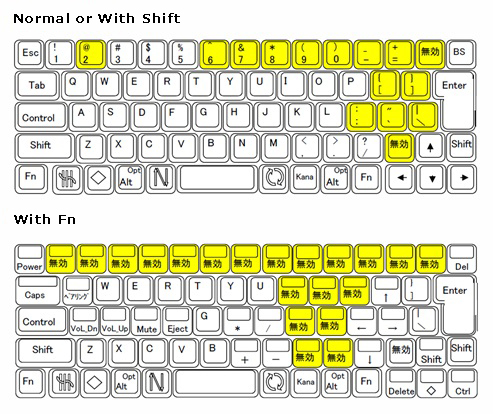
Android™ の場合
- キーボードの配列はAndroid OSに正しく認識されていますか?
日本語配列キーボードとして正しく認識されてない場合は、 以下の方法で配列を切り替えてください。
例:Nexus9の場合
ホスト(スマートフォン、タブレット)の設定を変更してください。
「設定」→「ユーザ設定」→「言語と入力」→「外付けキーボード設定」 →「106/109キーボード(日本語キーボード)」を設定
※機種によっては設定方法が異なりますので、それぞれの機種の取扱い方法をご確認ください。